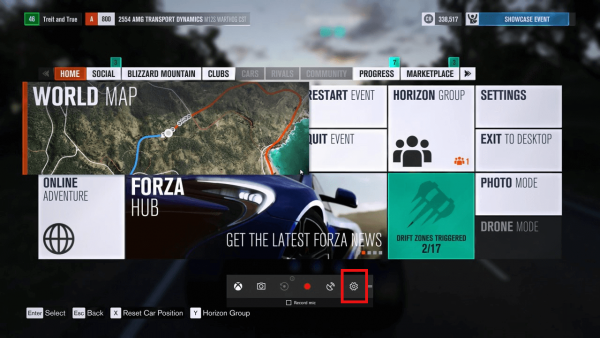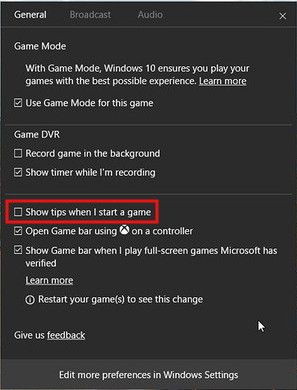Windows 10 dolazi s Game DVR značajkom, koja je bila dio Xbox aplikacije. Počevši od Windows 10 Creators Update verzije 1704, on je izravno integriran u operativni sustav. Ako se želite riješiti savjeta koje prikazuje Game Bar, slijedite upute u nastavku.
Oglas
Traka za igre može se koristiti za snimanje videozapisa i snimanje snimki zaslona igara koje igrate u sustavu Windows 10. Omogućuje vam brzo emitiranje igranja.

Kad je omogućena traka za igre , može vam pokazati savjete kad započnete igru. Savjeti uključuju razne savjete i preporuke o upotrebi trake za igre.
kako se povezati sa susjedima wifi bez lozinke
Onemogućavanje savjeta za igraće trake u sustavu Windows 10 , učinite sljedeće.
- Pritisnite Win + G da biste otvorili traku za igre. To možete učiniti iz bilo koje pokrenute igre.
- Na traci igara kliknite ikonu Postavke.
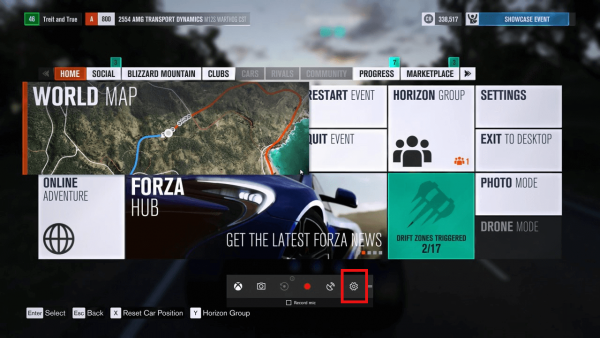
- Do onemogućiti savjete za igraće trake , poništite opciju 'Prikaži savjete kad započnem igru' kao što je prikazano u nastavku.
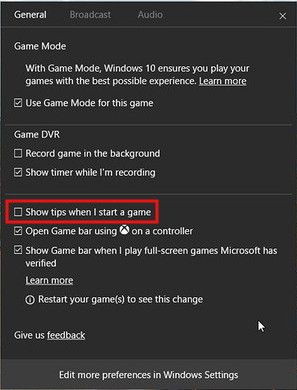
Isto se može učiniti s podešavanjem registra. Ako ga želite onemogućiti ovom metodom, slijedite upute u nastavku.
Otvorite aplikaciju Registry Editor i idite na sljedeći ključ:
google docs vidjeti tko je pregledao
HKEY_CURRENT_USER Software Microsoft GameBar
Savjet: Kako jednim klikom prijeći na željeni ključ registra .
Ako nemate takav ključ, tada ga možete stvoriti.
Ovdje stvorite ili izmijenite novu 32-bitnu vrijednost DWORD pod nazivom ShowStartupPanel. Postavite podatke o vrijednosti na 0 da biste onemogućili savjete za igraće trake. Ako ih trebate omogućiti dotjerivanjem, postavite ShowStartupPanel na 1. Napomena: Čak i ako jeste sa 64-bitnom verzijom sustava Windows , još uvijek trebate stvoriti 32-bitnu vrijednost DWORD-a.
Vrijedno je spomenuti da neki savjeti imaju potvrdni okvir kako bi ih sakrili. Na primjer, sljedeći savjet ima potvrdni okvir 'Ne prikazuj ovo ponovo'.
 Možete ga uključiti da biste onemogućili savjete. Kasnije, ako se predomislite, možete koristiti bilo koju od metoda opisanih u ovom članku.
Možete ga uključiti da biste onemogućili savjete. Kasnije, ako se predomislite, možete koristiti bilo koju od metoda opisanih u ovom članku.